经验直达:
- excel表格里怎么比较数据
- excel表格怎么对比数据
- 在excel中如何进行数据比对
一、excel表格里怎么比较数据
应用案例一:比对取出两表的交集(相同部分)
Sheet1中包含了一份数据清单A,sheet2中包含了一份数据清单B,要取得两份清单共有的数据记录(交集),也就是要找到两份清单中的相同部分 。
方法1:高级筛选
高级筛选是处理重复数据的利器 。
选中第一份数据清单所在的数据区域,在功能区上依次单击【数据】——【高级】(2003版本中菜单操作为【数据】——【筛选】——【高级筛选】),出现【高级筛选】对话框 。
在对话框中,筛选【方式】可以根据需求选?。?例如这里选择“将筛选结果复制到其他位置”;【列表区域】就是之前所选中的第一份数据清单A所在的单元格区域;【条件区域】则选取另外那份清单B所在的单元格区域 。如下图所示:
点击【确定】按钮后,就可以直接得到两份清单的交集部分,效果如下图 。其中两个清单中虽然都有【西瓜】和【菠萝】,但是由于数量不一致,所以没有作为相同记录被提取出来 。
这个操作的原理,就是利用了高级筛选功能对于匹配指定条件的记录进行筛选的功能,把两张表中的任意一张作为条件区域,在另外一张表中就能筛选出与之相匹配的记录 , 忽略掉其他不相关的记录 。
需要注意的是,使用高级筛选的时候务必注意两个清单的标题行要保持一致(高级筛选中作为条件区域的前提),并且在选取【列表区域】和【条件区域】的时候都要把标题行的范围包含在其中 。
【excel表格怎么对比数据 excel表格里怎么比较数据】方法2:公式法
使用公式进行比对的方法有很多,如果是单列数据对比比较常用的函数是COUNTIF函数,如果是多列数据记录对比,SUMPRODUCT函数比较胜任 。
在其中一张清单的旁边输入公式:
=SUMPRODUCT((A2B2=Sheet2!A$2:A$13Sheet2!B$2:B$13)*1)
并向下复制填充 。其中的Sheet2!A$1:A$13和Sheet2!B$2:B$13是另一张清单中的两列数据区域,需要根据实际情况修改 。公式结果等于1的记录就是两个清单的交集部分 , 如下图所示:
应用案例二:取出两表的差异记录
要在某一张表里取出与另一张表的差异记录,就是未在另外那张清单里面出现的部分,其原理和操作都和上面第一种场景的差不多,所不同的只是筛选后所选取的集合正好互补 。
方法1:高级筛选
先将两个清单的标题行更改使之保持一致,然后选中第一份数据清单所在的数据区域,在功能区上依次单击【数据】——【高级】,出现【高级筛选】对话框 。在对话框中,筛选方式选择“在原有区域显示筛选结果”;【列表区域】和【条件区域】的选取和前面场景1完全相同,如下图所示:
点击【确定】完成筛选 , 将筛选出来的记录全部选中按【Del】键删除(或做标记),然后点击【清除】按钮(2003版本中为【全部显示】按钮)就可以恢复筛选前的状态得到最终的结果 , 如下图所示:
方法2:公式法
使用公式的话,方法和场景1完全相同,只是最后需要提取的是公式结果等于0的记录 。
应用案例三:取出关键字相同但数据有差异的记录
前面的两份清单中,【西瓜】和【菠萝】的货品名称虽然一致 , 但在两张表上的数量却不相同,在一些数据核对的场景下,就需要把这样的记录提取出来 。
方法1:高级筛选
高级筛选当中可以使用特殊的公式 , 使得高级筛选的功能更加强大 。
第一张清单所在的sheet里面,把D1单元格留空 , 在D2单元格内输入公式:
=VLOOKUP(A2,Sheet2!$A$2:$B$13 , 2,0)B2
然后在功能区上依次单击【数据】——【高级】,出现【高级筛选】对话框 。在对话框中,筛选方式选择“在原有区域显示筛选结果”;【列表区域】选取第一张清单中的完整数据区域,【条件区域】则选取刚刚特别设计过的D1:D2单元格区域,如下图所示:
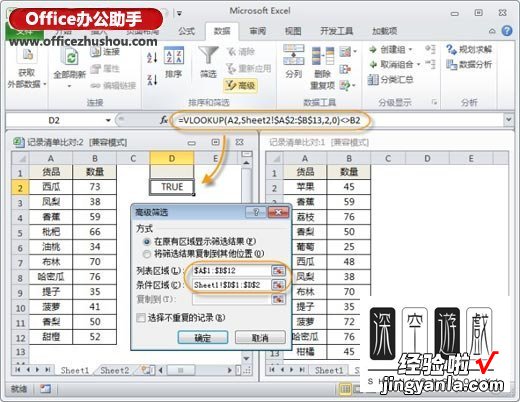
点击【确定】按钮以后,就可以得到筛选结果,就是第一张中货品名称与第二张表相同但数量却不一致的记录清单,如下图所示:
同样的,照此方法在第二张清单当中操作 , 也可以在第二张清单中找到其中与第一张清单数据有差异的记录 。
这个方法是利用了高级筛选中可以通过自定义公式来添加筛选条件的功能
方法2:公式法
使用公式还是可以利用前面用到的SUMPRODUCT函数,在其中一张清单的旁边输入公式:
=SUMPRODUCT((A2=Sheet2!A$2:A$13)*(B2Sheet2!B$2:B$13))
并向下复制填充 。公式中的包含了两个条件,第一个条件是A列数据相同,第二个条件是B列数据不相同 。公式结果等于1的记录就是两个清单中数据有差异的记录 , 如下图所示 。这个例子中也可以使用更为人熟知的VLOOKUP函数来进行匹配查询 , 但是VLOOKUP只适合单列数据的匹配,如果目标清单中包含了更多字段数据的差异对比,还是SUMPRODUCT函数的扩展性更强一些 。
二、excel表格怎么对比数据
本视频演示机型:联想y7000,适用系统:Windows10 , 软件版本:Excel2021;
打开一个要对比数据的Excel文件,接下来对这个文件里的两个表格进行对比,选中其中一个表格,右键单击,在弹出的窗口中选择【复制】;
复制完成后选择另一个表格中左上角第一个单元格,右键单击 , 在弹出的窗口中选择【选择性粘贴】,打开窗口后,在运算一栏中勾选【减】,点击【确定】,表格中相同的数据就会显示为0,不同的数据则显示两个表格之间的差值;
本期视频就到这里 , 感谢观看 。
三、在excel中如何进行数据比对
在excel中如何进行数据比对?excel是一款非常便捷的办公软件,尤其是在记录数据的时候,利用excel进行统计会大大提高我们的工作效率,而excel除了能够进行记录以外,还能够对记录的数据快速进行差异对比,但是很多的朋友并不知道这一功能,那么如何利用excel进行数据差异对比呢?现在就来给大家详细介绍一下步骤 。
第一步:在进行数据差异对比的时候需要我们先在excel中进行数据记录,否则没有内容就无法进行差异对比 。
?
第二步:当我们将需要对比的数据全部输入进去之后,就可以在需要对比的数据旁边单元格的最顶端输入“=A1=B1”,这个就是数据差异对比的指令 , A1和B1就是行和列的位置,可以随意更改的 。
?
第三步:当我们输入指令之后便可以直接敲击回车键,这时候数据差异就对比结果就出来了 。“TURE”表示两边数据相同,“FALSE”表示两边数据不同 。
?
第四步:当我们将对比结果下拉时 , 就能够将所有数据差异结果直接对比出来了,非常的方便 。
?
